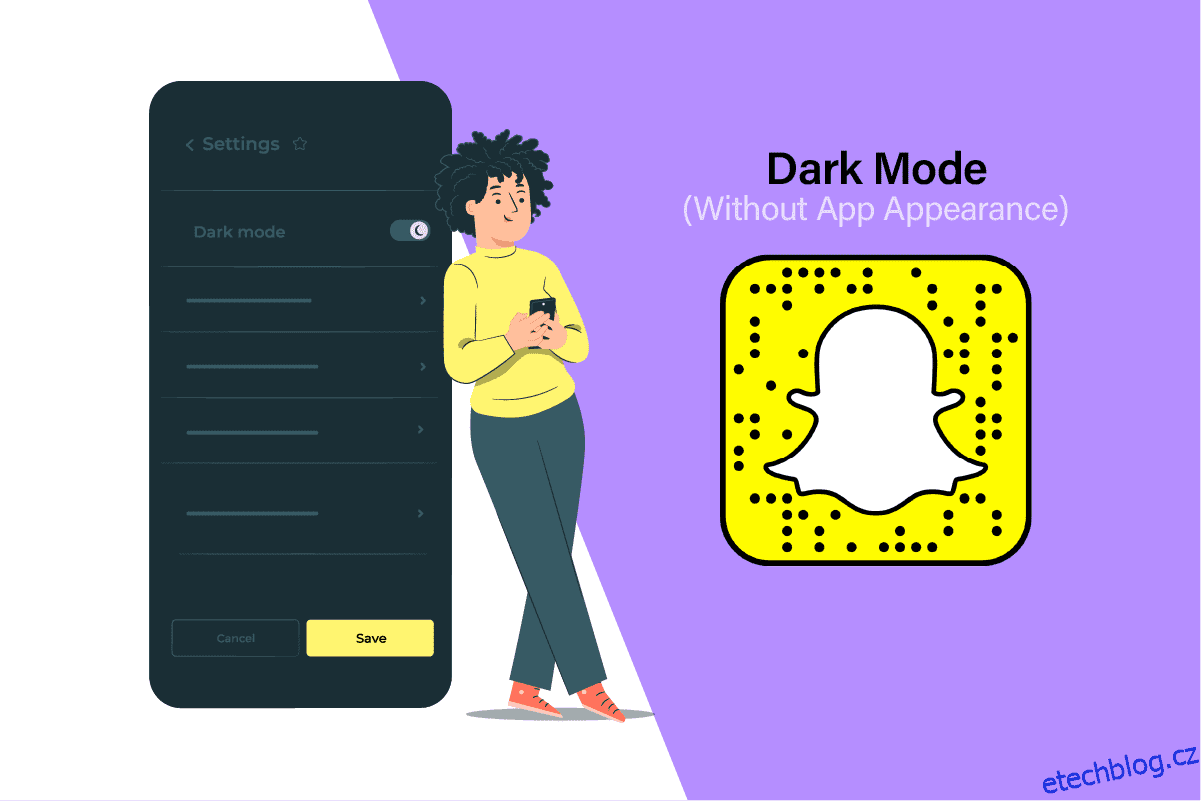Zavedení tmavého režimu na chytrých telefonech bezpochyby vyvolalo šílenství používání mobilních telefonů novým způsobem. Nejen to, ale existují i další výhody získání tmavého režimu v aplikacích, jako je Instagram, Snapchat atd. Jednou z nich jsou efekty zklidňující oči, které má tmavý režim na očích během používání smartphonu. Proto je trendy a stalo se nevyhnutelným vědět, jak získat tmavý režim na Snapchat bez vzhledu aplikace. Pokud hledáte tipy ohledně tmavého režimu Snapchat na Androidu, dovolte nám, abychom vám osvětlili několik jednoduchých způsobů, jak vás správně vést. Také se naučíte na Snapchat tmavém režimu iPhone.
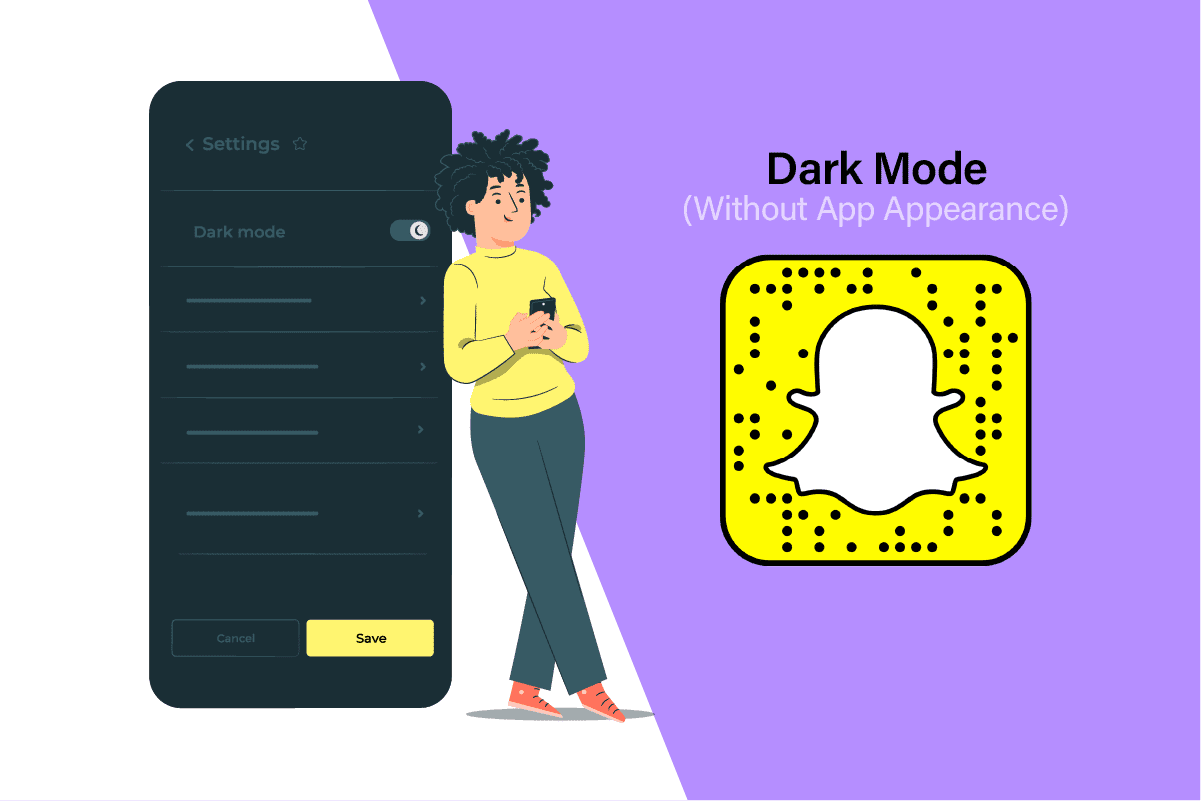
Table of Contents
Jak získat tmavý režim na Snapchat bez vzhledu
V aplikaci Snapchat pro Android zatím neuvidíte exkluzivní funkci tmavého režimu. Tmavý režim na Snapchat však můžete získat pomocí tmavého režimu z nastavení telefonu. Níže uvádíme kroky, jak tak učinit.
Poznámka 1: Následující metody nemusí fungovat s některými telefony založenými na MIUI a jinými OS. Pokud tedy na svém Androidu nemáte tmavý režim, musíte si nainstalovat aplikace třetích stran z Obchodu Google Play, abyste tmavý režim aktivovali.
Poznámka 2: Vzhledem k tomu, že chytré telefony nemají stejné možnosti Nastavení, liší se od výrobce k výrobci. Před změnou jakéhokoli nastavení v telefonu se proto ujistěte o správnosti nastavení. V tomto článku jsme pro ilustrační účely provedli následující kroky na OnePlus Nord 5G.
Je Snapchat Dark Mode na Androidu?
Ne, Snapchat nespustil funkci tmavého režimu pro uživatele Androidu. Je k dispozici pouze pro uživatele iOS.
Jak získat tmavý režim na Snapchat bez vzhledu na Androidu?
Snapchat nespustil oficiální tmavý režim pro uživatele Androidu; musíte použít následující způsoby, jak zapnout tmavý režim. Chcete-li se naučit metodu, jak získat tmavý režim na Snapchat bez vzhledu aplikace pro Android, postupujte podle níže uvedených kroků.
1. Otevřete na svém zařízení Android aplikaci Nastavení.
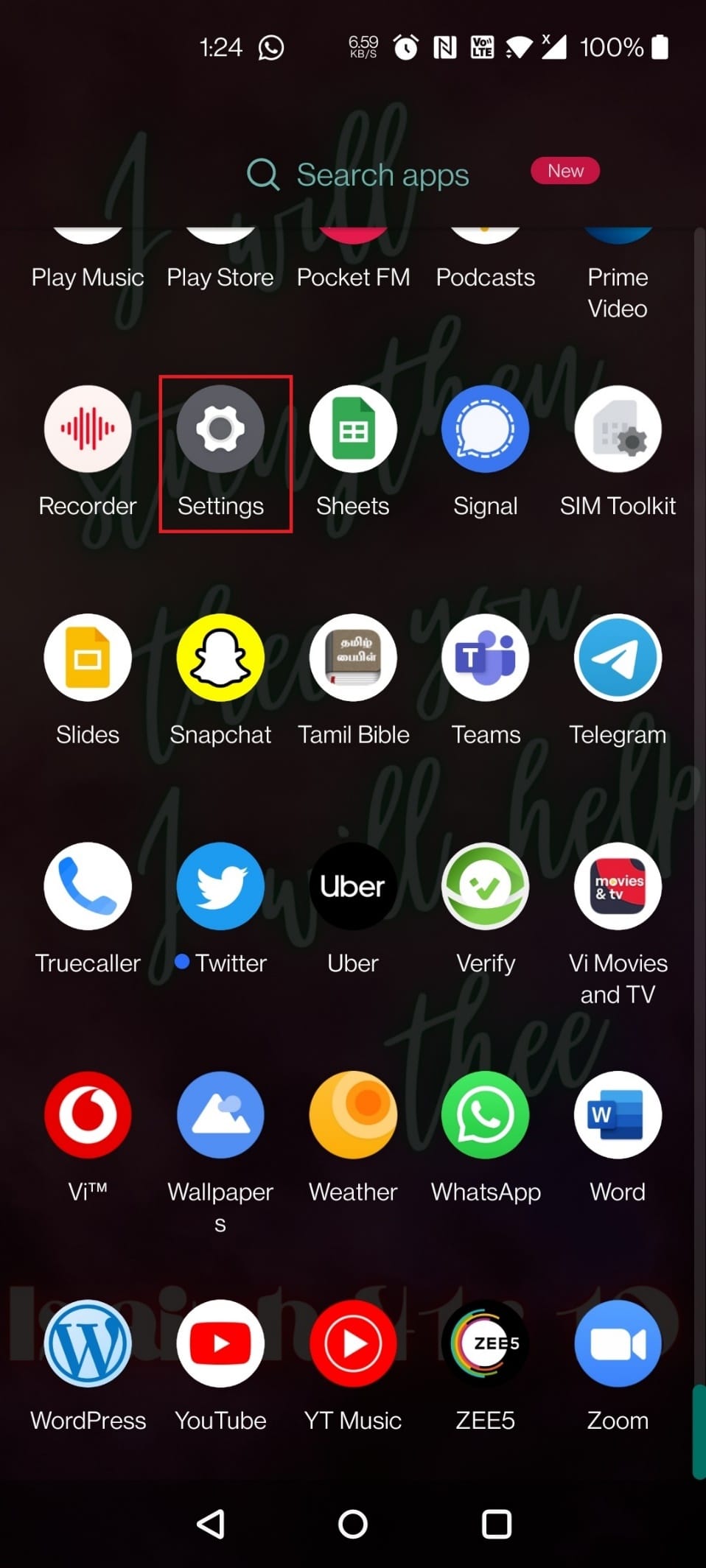
2. Klepněte na Displej.
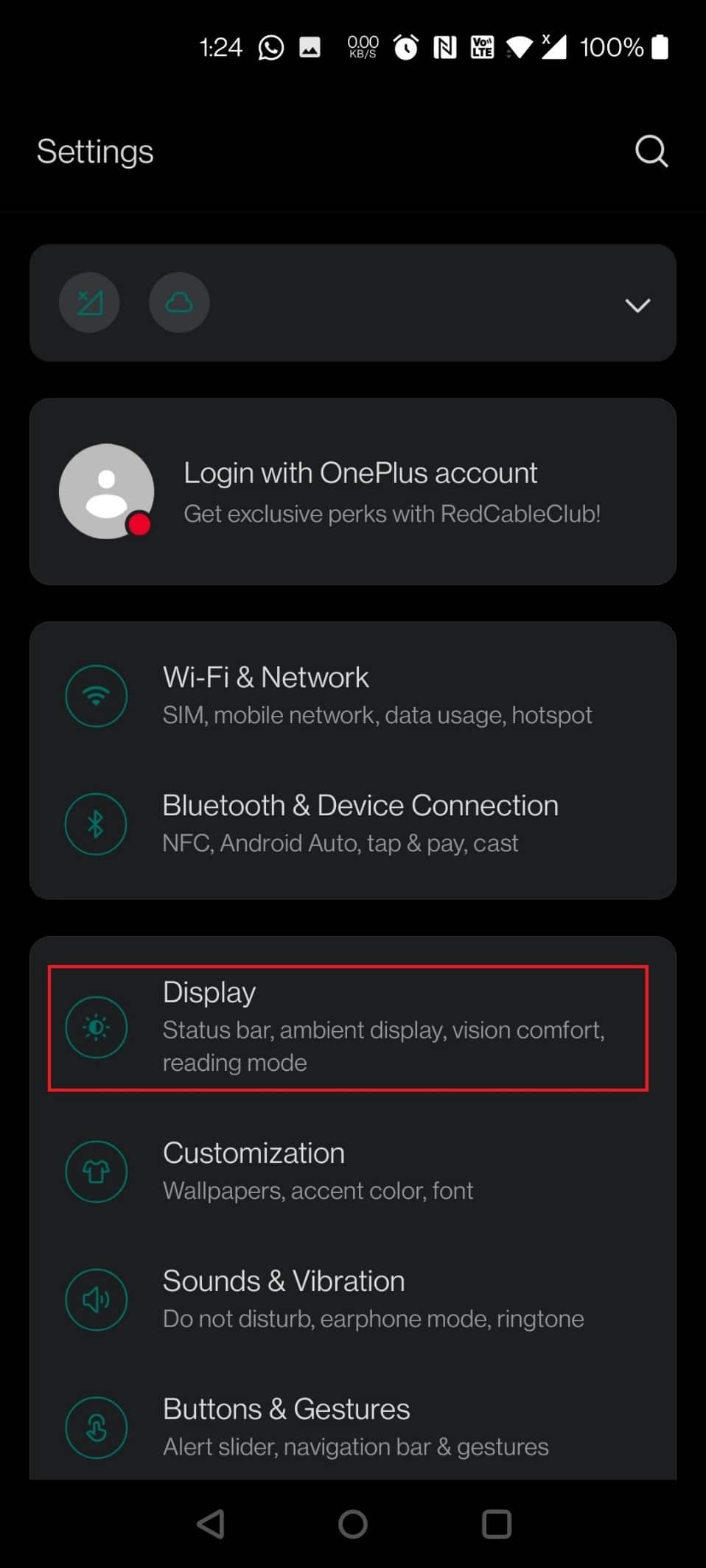
3. Klepněte na Tmavý režim.
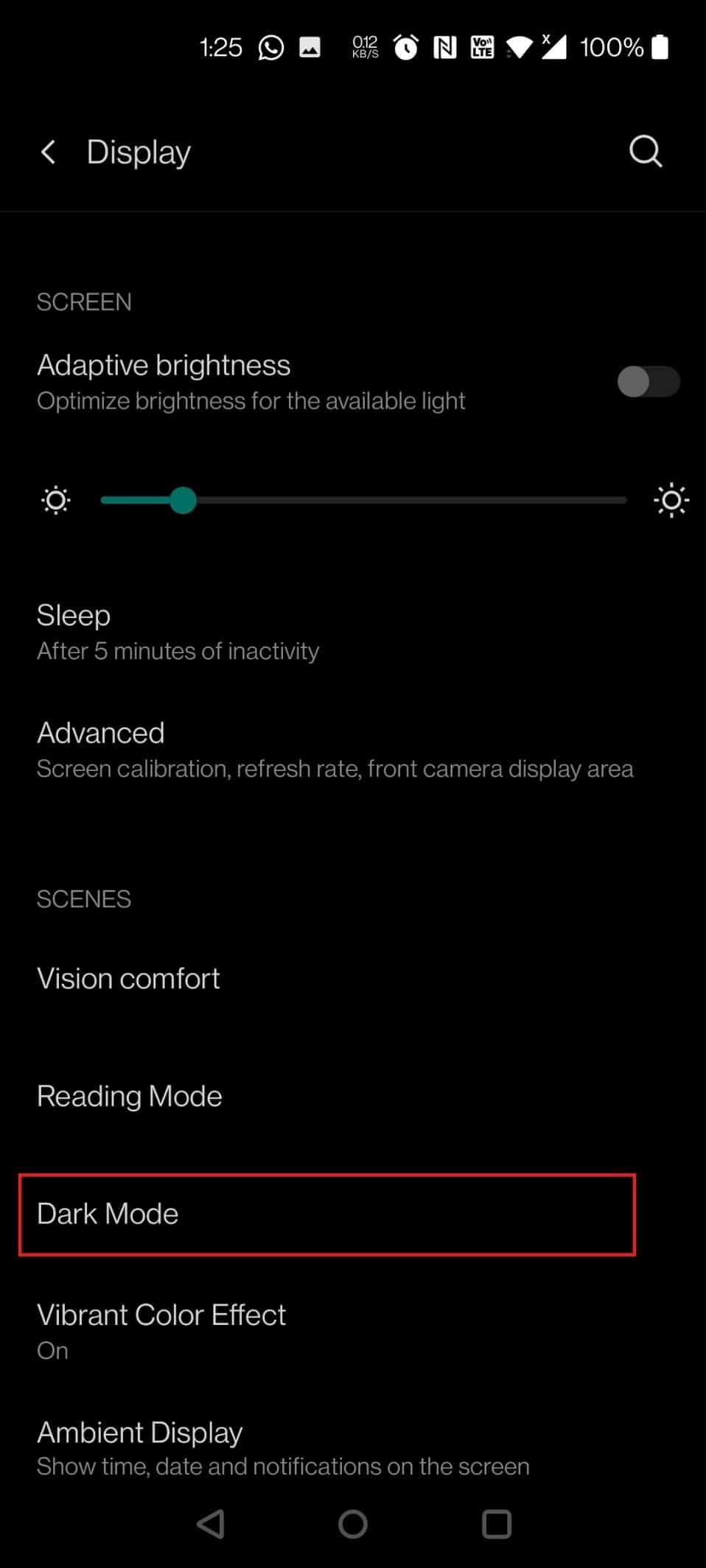
4. Nyní zapněte přepínač pro možnost Ručně.
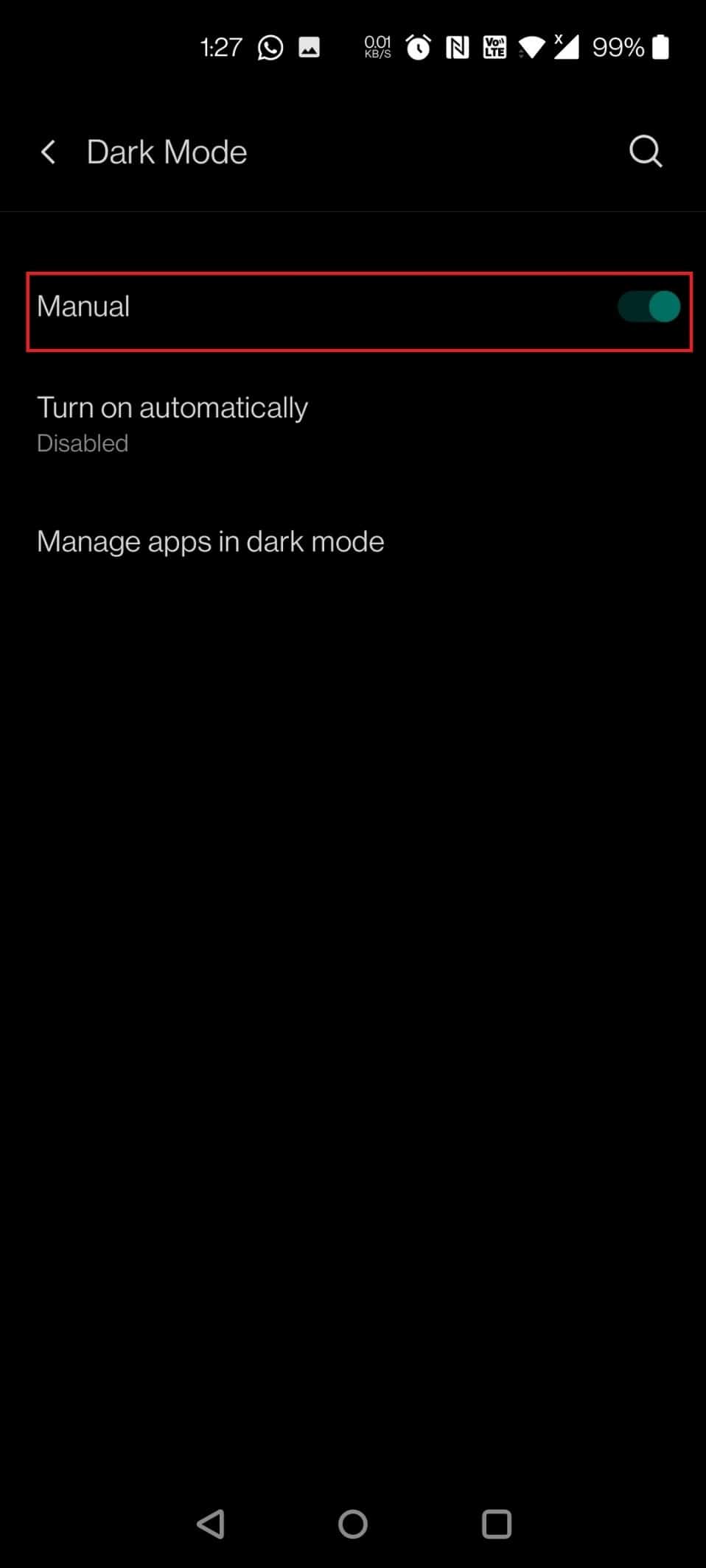
5. Poté klepněte na Spravovat aplikace v tmavém režimu.
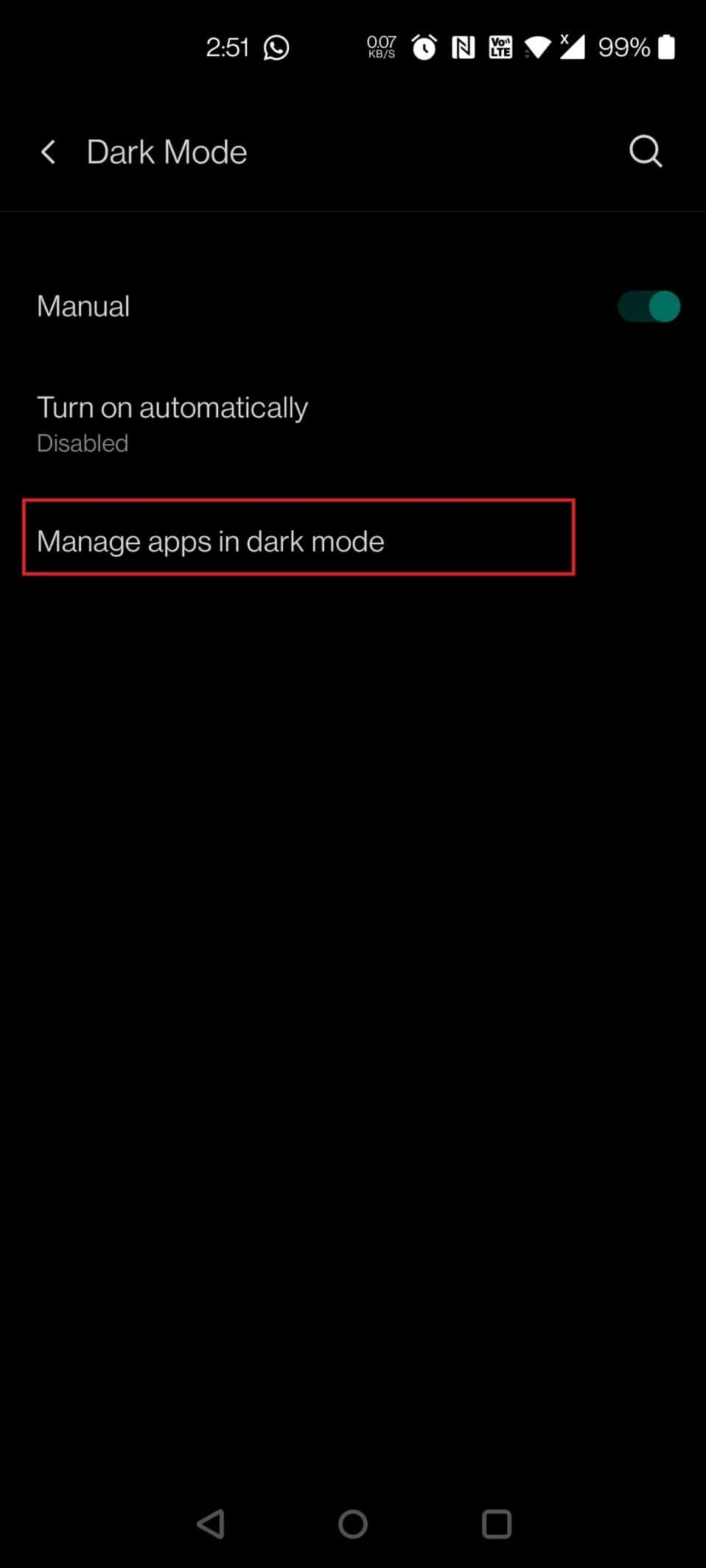
6. Potáhněte prstem dolů a zapněte přepínač pro Snapchat ze seznamu.
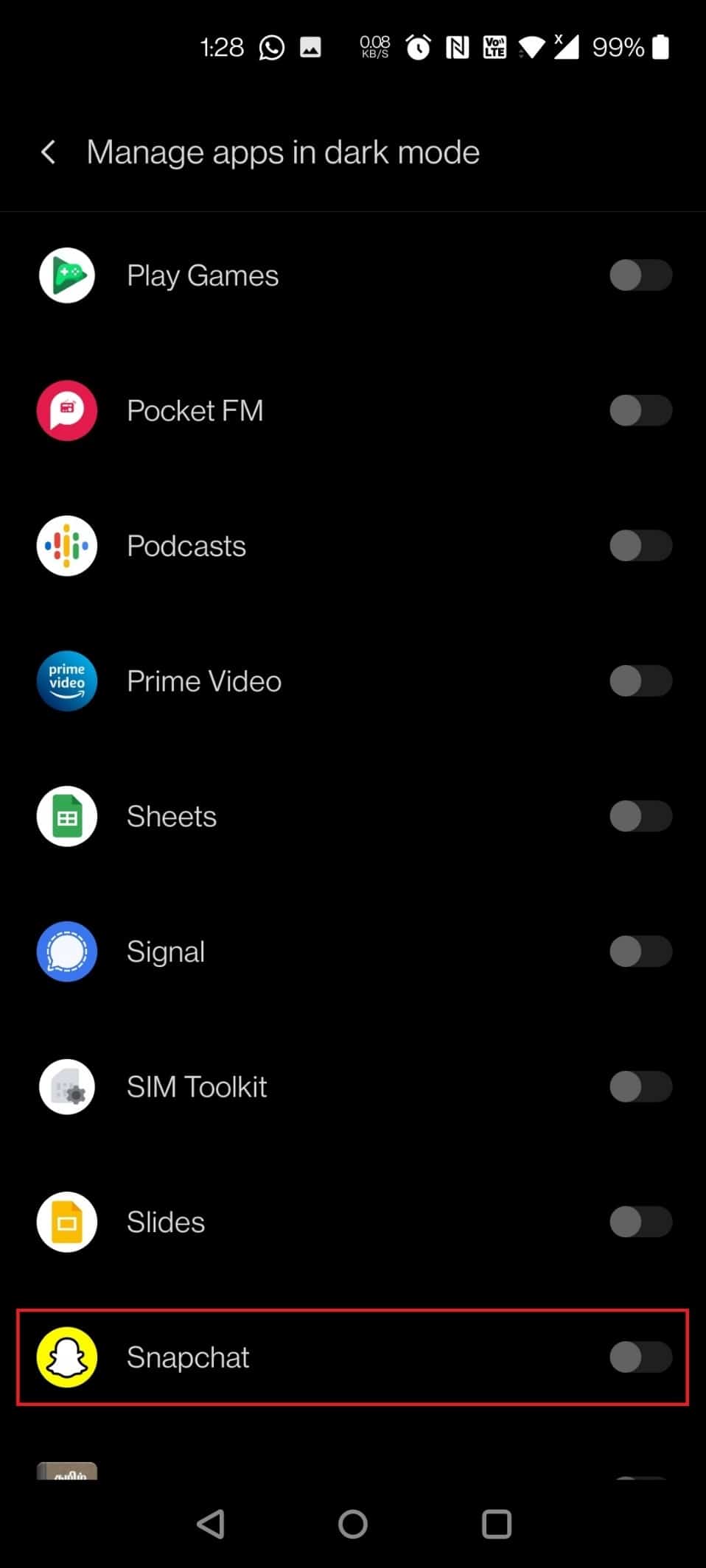
7. Klepněte na OK pro vyskakovací okno s oznámením, že aplikace, které nejsou podporovány, nemusí správně fungovat v tmavém režimu.
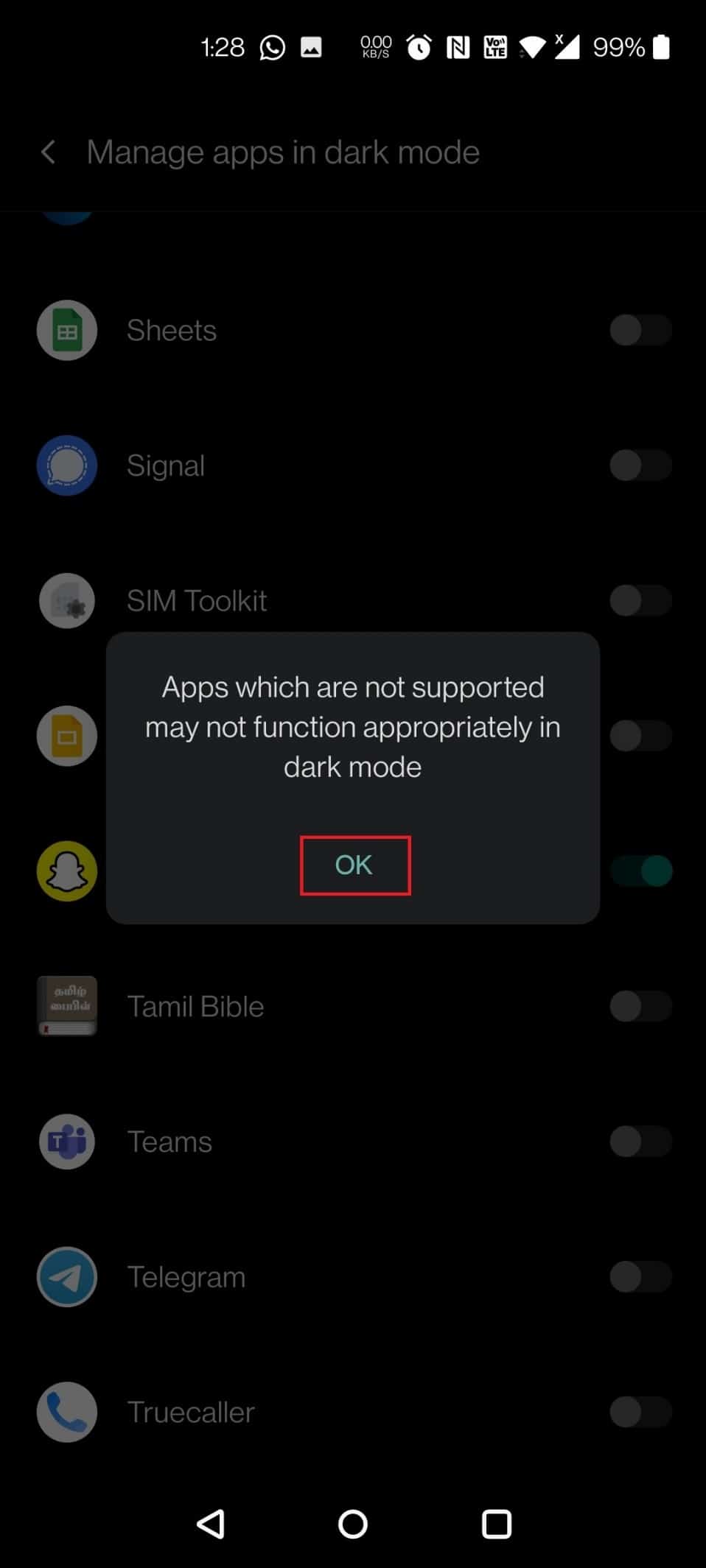
8. Nyní bude tmavý režim ve Snapchatu povolen pro Android.
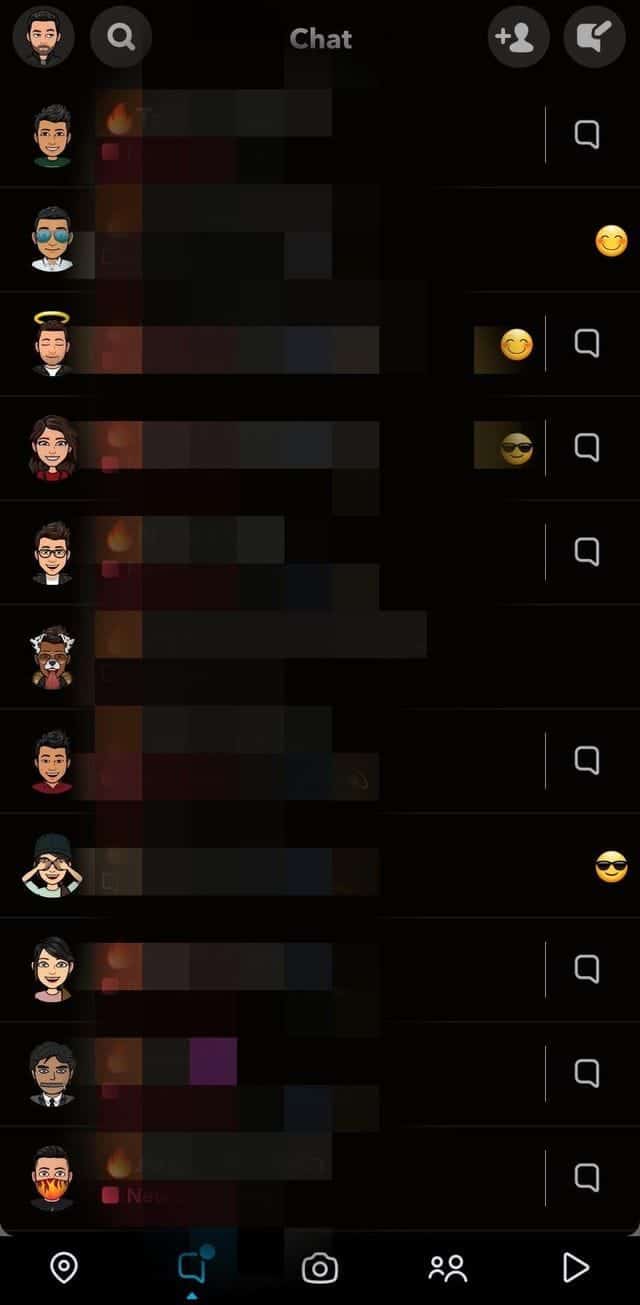
Jak získat tmavý režim na Snapchat bez vzhledu na iOS?
Pro uživatele iPhone je oficiálně spuštěn tmavý režim, který poskytuje Snapchat. Můžete jej použít pomocí následujících kroků.
1. Otevřete Snapchat na vašem iPhone zařízení a klepněte na Bitmoji v levém horním rohu.
2. Klepněte na ikonu ozubeného kola Nastavení v pravém horním rohu.
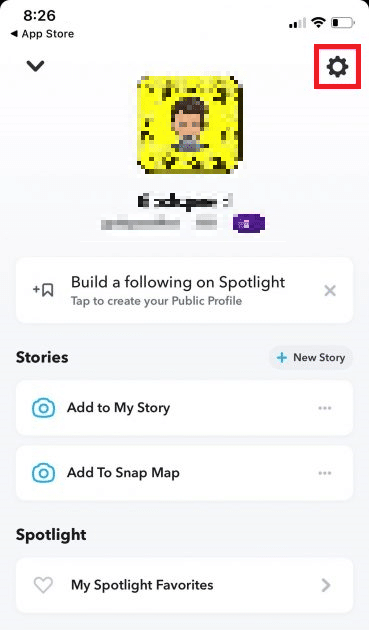
3. Klepněte na Vzhled aplikace v části Můj účet.
4. Poté vyberte možnost Vždy tmavé. Takto vytvoříte svůj iPhone v tmavém režimu Snapchat.
Poznámka: Pokud jste nemohli najít výše uvedená nastavení, aktualizujte verzi telefonu a Snapchatu na nejnovější. Pokud aktualizace aplikace nefunguje, zkuste znovu nainstalovat aplikaci Snapchat.
Jak změníte Snapchat na tmavý bez aplikace?
Snapchat můžete změnit na tmavý režim bez aplikace Snapchat na zařízeních Android i iOS.
A. Na zařízeních Android
Pro Android můžete postupovat podle následujících kroků:
Poznámka: Platí pouze v případě, že máte na svém zařízení Android funkci tmavého režimu
1. Otevřete Nastavení.
2. Klepněte na O telefonu.
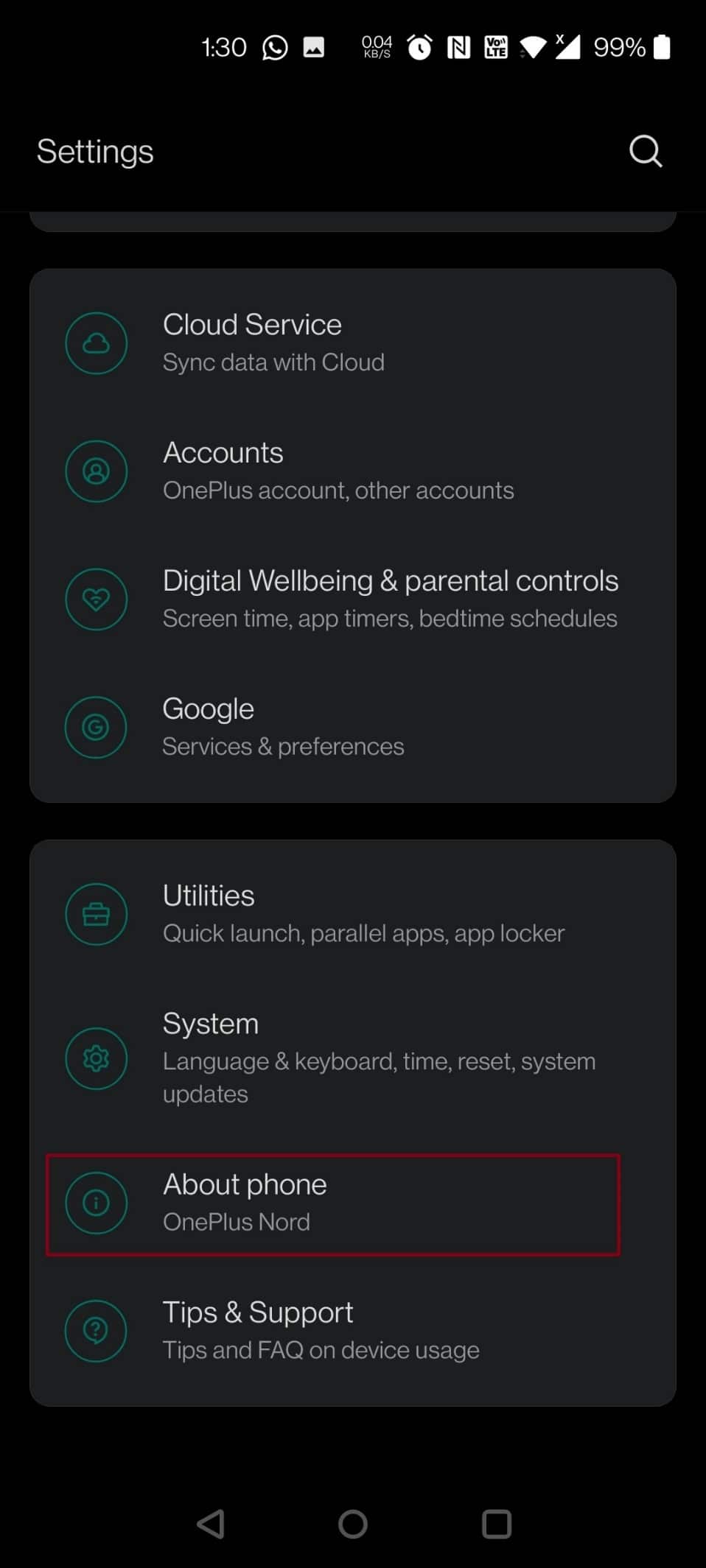
3. Klepněte na číslo sestavení 5–7krát.
4. Vraťte se zpět na hlavní stránku Nastavení.
5. Klepněte na Systém.
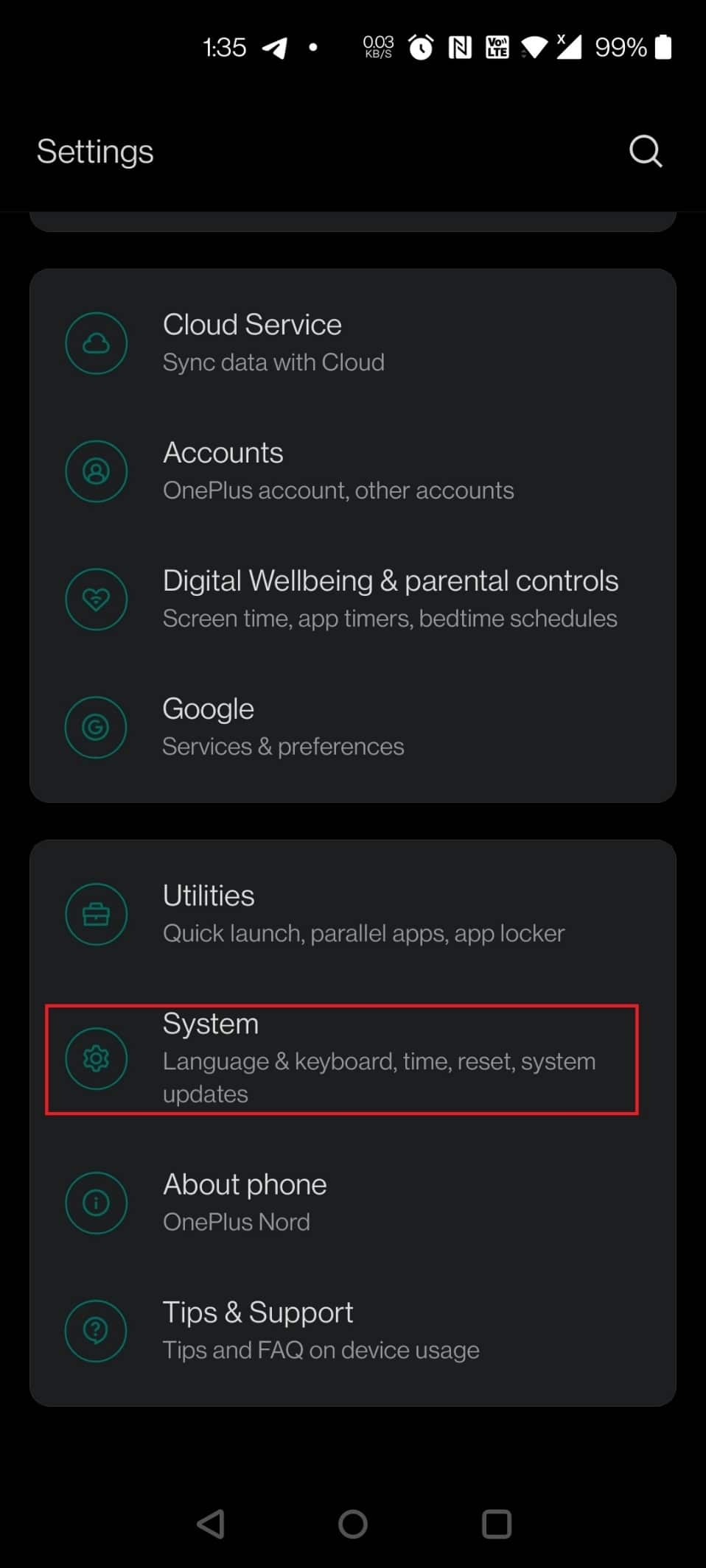
6. Nyní klepněte na Možnosti vývojáře.
7. Zapněte přepínač Přepsat vynucené ztmavení.
B. Na zařízeních iOS
U zařízení iOS můžete Snapchat ztmavit tím, že přejdete do nastavení Snapchatu.
1. Otevřete Snapchat.
2. Klepněte na ikonu ozubeného kola Nastavení.
3. Klepněte na Vzhled aplikace.
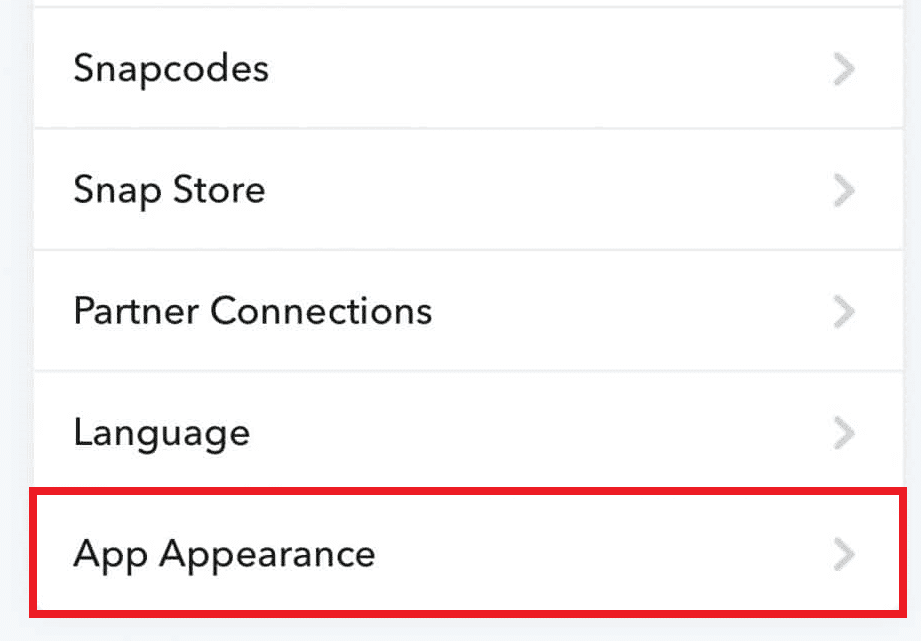
4. Klepněte na Vždy tmavé.
Jak získáte Snapchat v tmavém režimu na Androidu?
Pro totéž můžete postupovat podle výše uvedených kroků (platí pouze v případě, že máte na svém zařízení Android funkci tmavého režimu).
1. Otevřete Nastavení telefonu a klepněte na O telefonu.
2. Klepněte 5–7krát na Číslo sestavení a poté se vraťte do nabídky Nastavení.
3. Klepněte na Systém > Možnosti vývojáře.
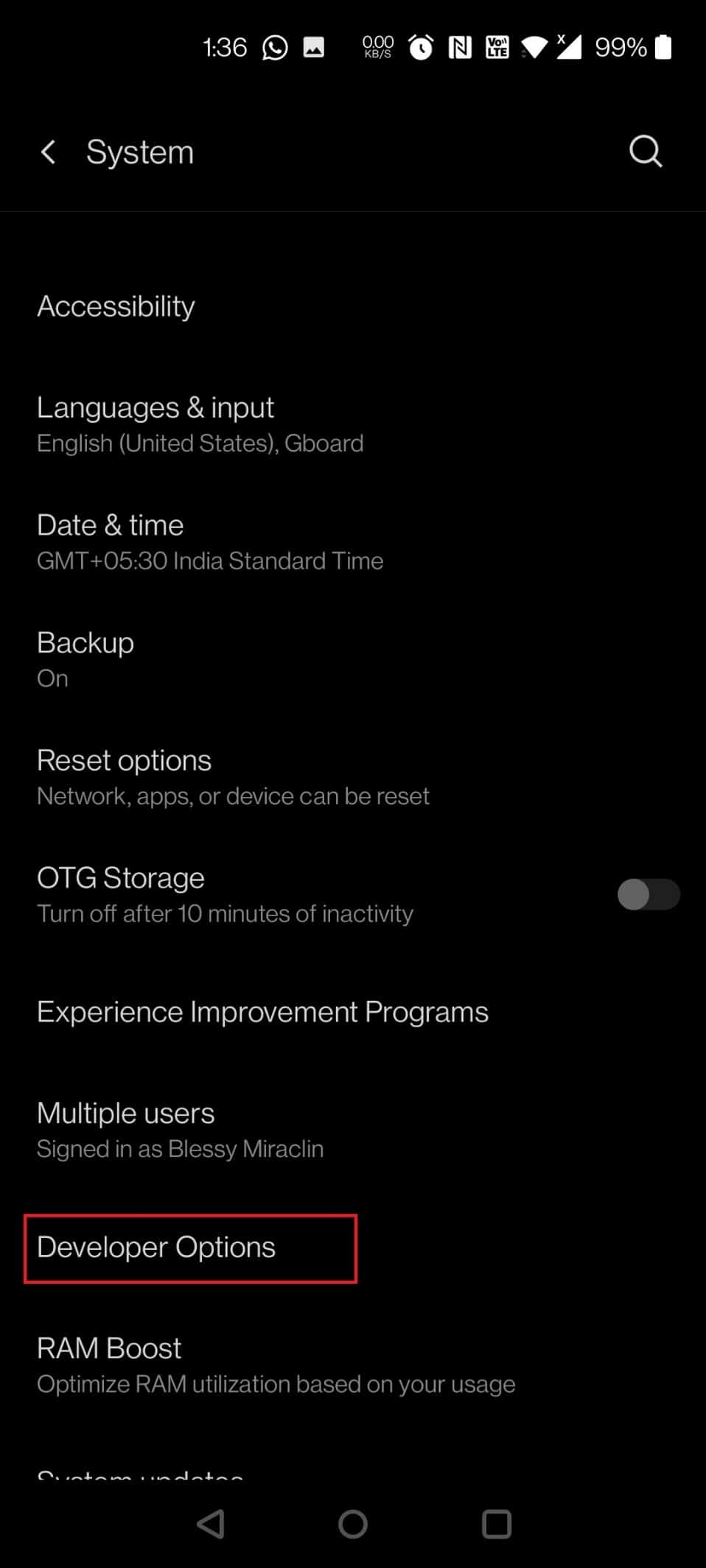
4. Nakonec zapněte přepínač pro volbu Přepsat vynucené ztmavení, jak je znázorněno na obrázku.
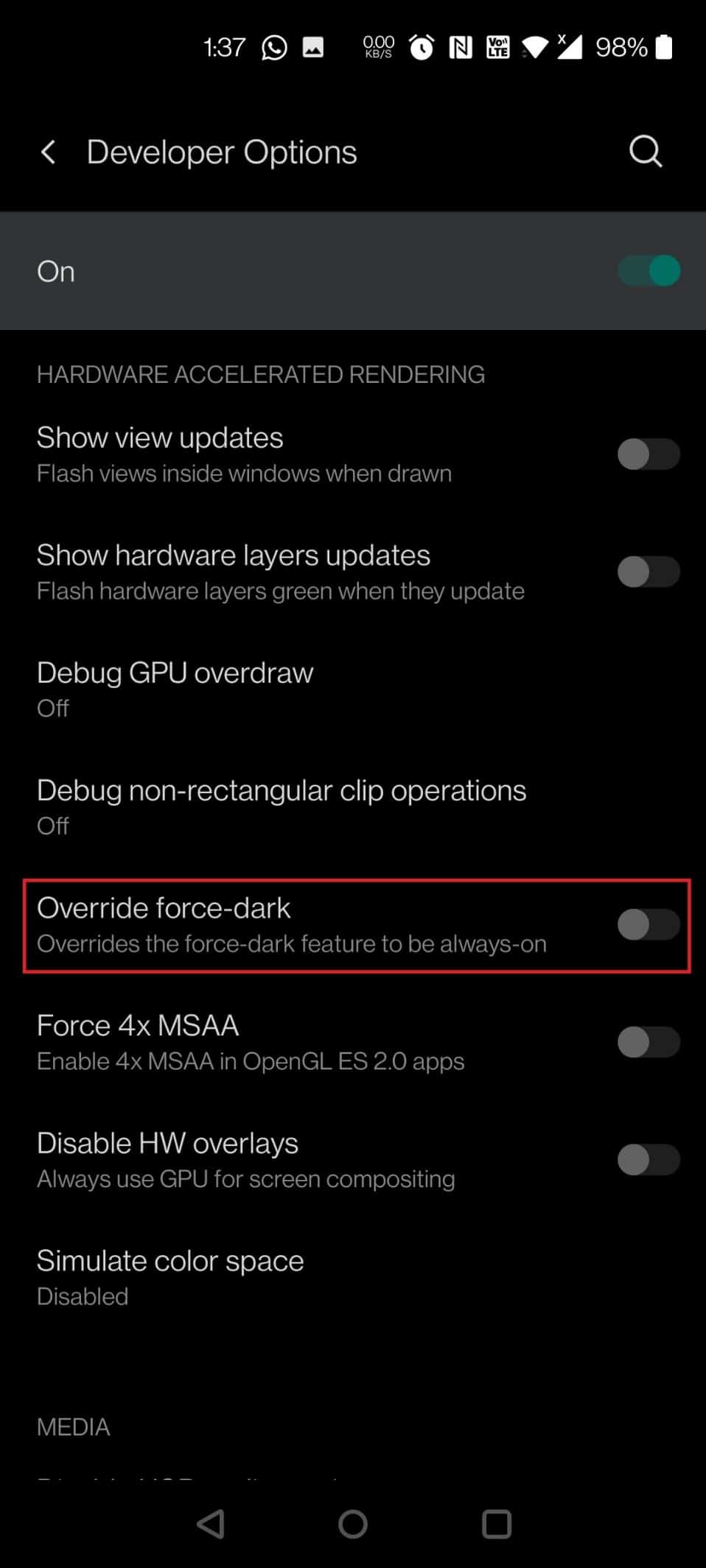
Co když na Snapchatu nemáte tmavý režim?
Snapchat ještě nespustil tmavý režim pro uživatele Androidu, ale můžete jej změnit na tmavý režim. K tomu však musí mít váš telefon vestavěnou možnost tmavého režimu. A většina telefonů s Androidem jsou ty, které postrádají tmavý režim v aplikaci Snapchat. Podle výše uvedených kroků se dozvíte, jak zapnout tmavý režim na zařízeních Android prostřednictvím nastavení.
Jak donutím Android, aby ztmavil?
Android můžete přepnout do tmavého režimu pomocí následujících kroků:
1. Otevřete Nastavení.
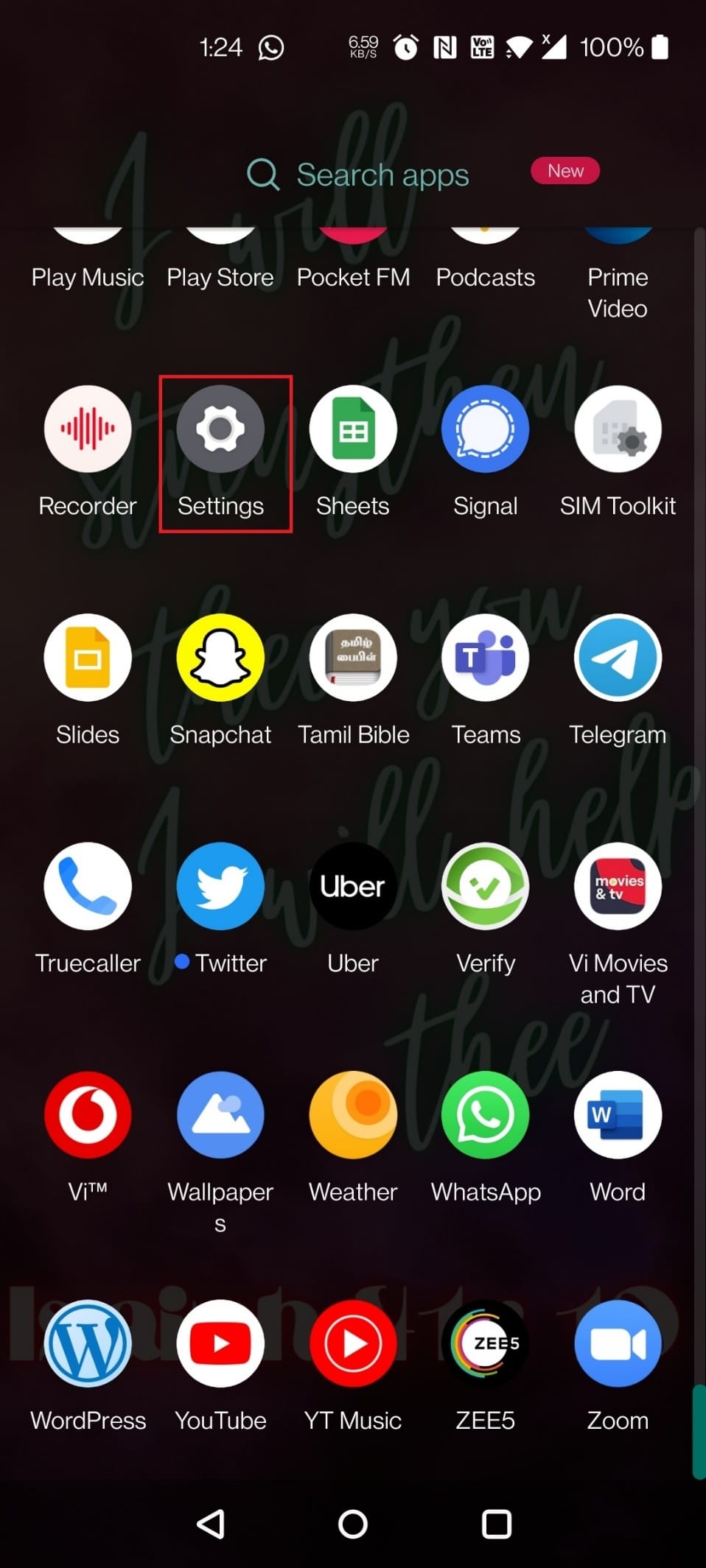
2. Klepněte 5–7krát na O telefonu > Číslo sestavení.
3. Vraťte se do Nastavení a v seznamu klepněte na Systém.
4. Klepněte na Možnosti vývojáře a přepněte na možnost Přepsat vynucené ztmavení.
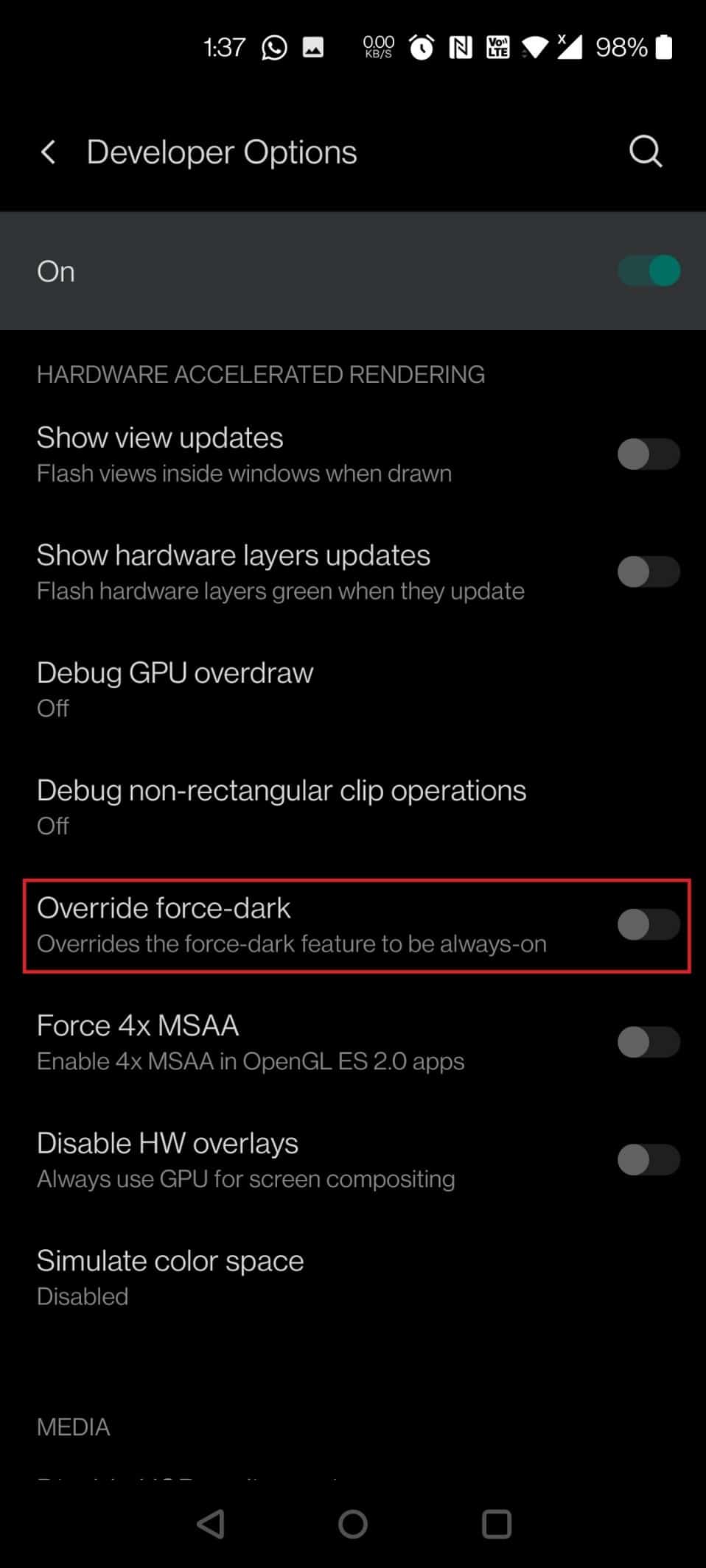
Můžeme použít Snapchat v Chrome?
V Chrome nemáte přístup ke všem funkcím Snapchat. Snapchat zatím neposkytuje žádnou funkci, která by umožňovala používat Snapchat k hovoru s přáteli nebo posílání snímků v libovolném prohlížeči, včetně Google Chrome. Ale ano, můžete spravovat různé aspekty svého účtu Snapchat v Chrome, jako jsou aplikace, zařízení, Snapcode, data atd.
Mohu odesílat snímky ze Snapchatu v prohlížeči?
Ne, v prohlížeči nemůžete mluvit nebo posílat snímky svým přátelům. Svůj účet Snapchat však můžete spravovat v prohlížeči.
Jak používáte Snapchat bez aplikace?
Abyste mohli používat Snapchat na mobilních zařízeních, musíte mít aplikaci, ale svůj účet můžete vždy spravovat v prohlížeči. To by také odpovědělo na vaši otázku, jak získat tmavý režim na Snapchat bez vzhledu aplikace. Snapchat můžete spravovat ve svém prohlížeči pomocí následujících kroků:
1. Napište Google Chrome nebo jakýkoli jiný požadovaný prohlížeč nainstalovaný ve vašem systému a klikněte na Otevřít, jak je znázorněno níže.
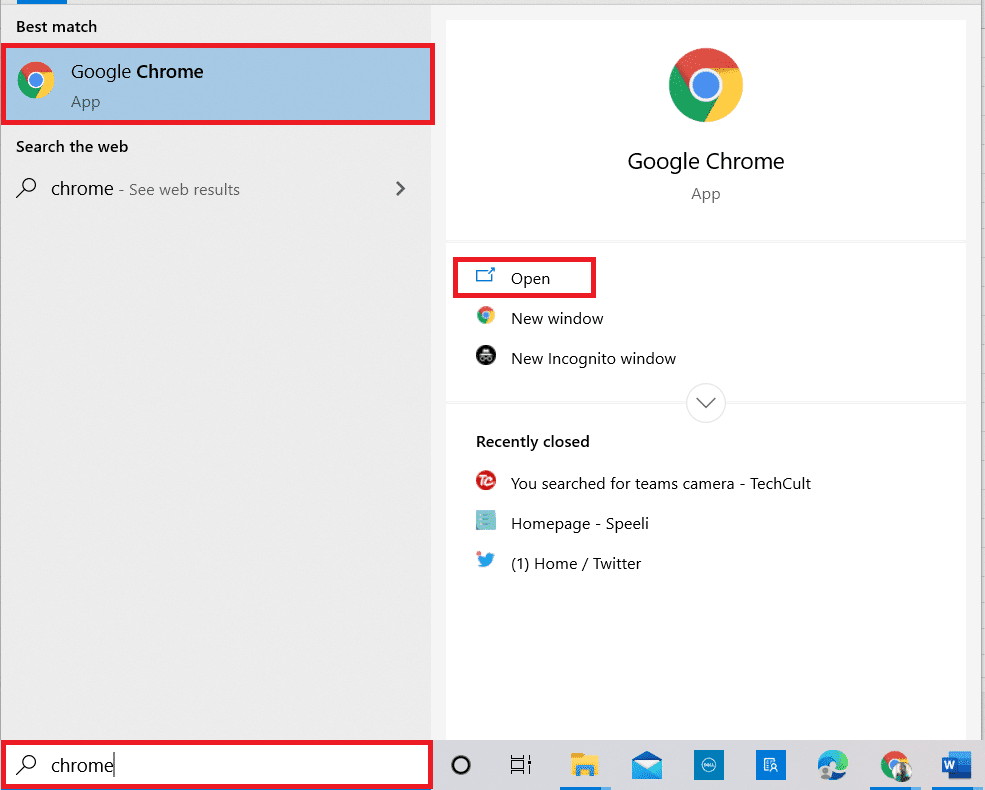
2. Navštivte ve svém prohlížeči Snapchat.
3. Zadejte své uživatelské jméno nebo e-mail a heslo a ověřte, že nejsem robot reCAPTCHA. Kliknutím na možnost Přihlásit se přihlaste ke svému účtu Snapchat.
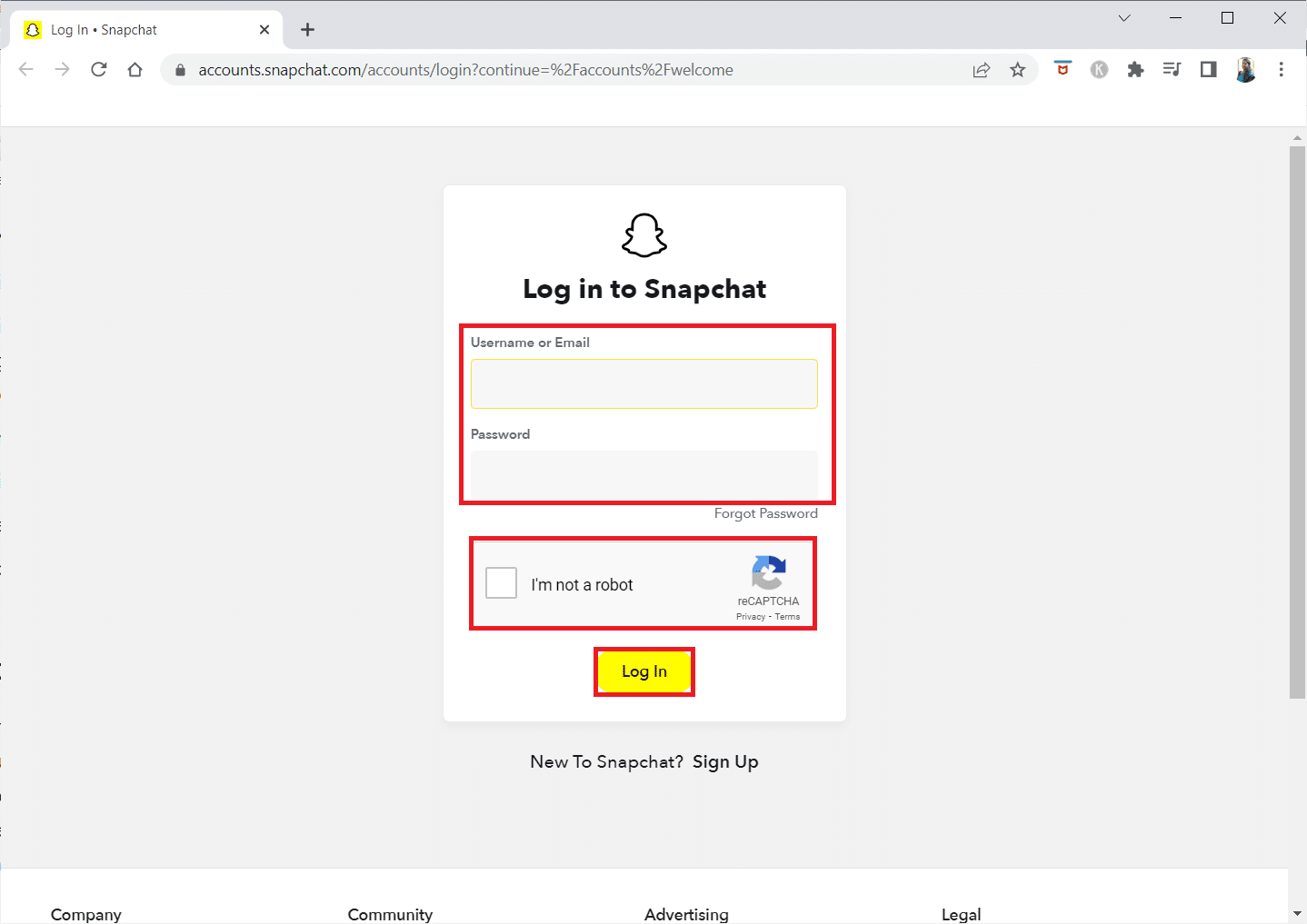
4. Vyberte některou ze zobrazených možností pro správu různých aspektů vašeho účtu Snapchat v prohlížeči Google Chrome.
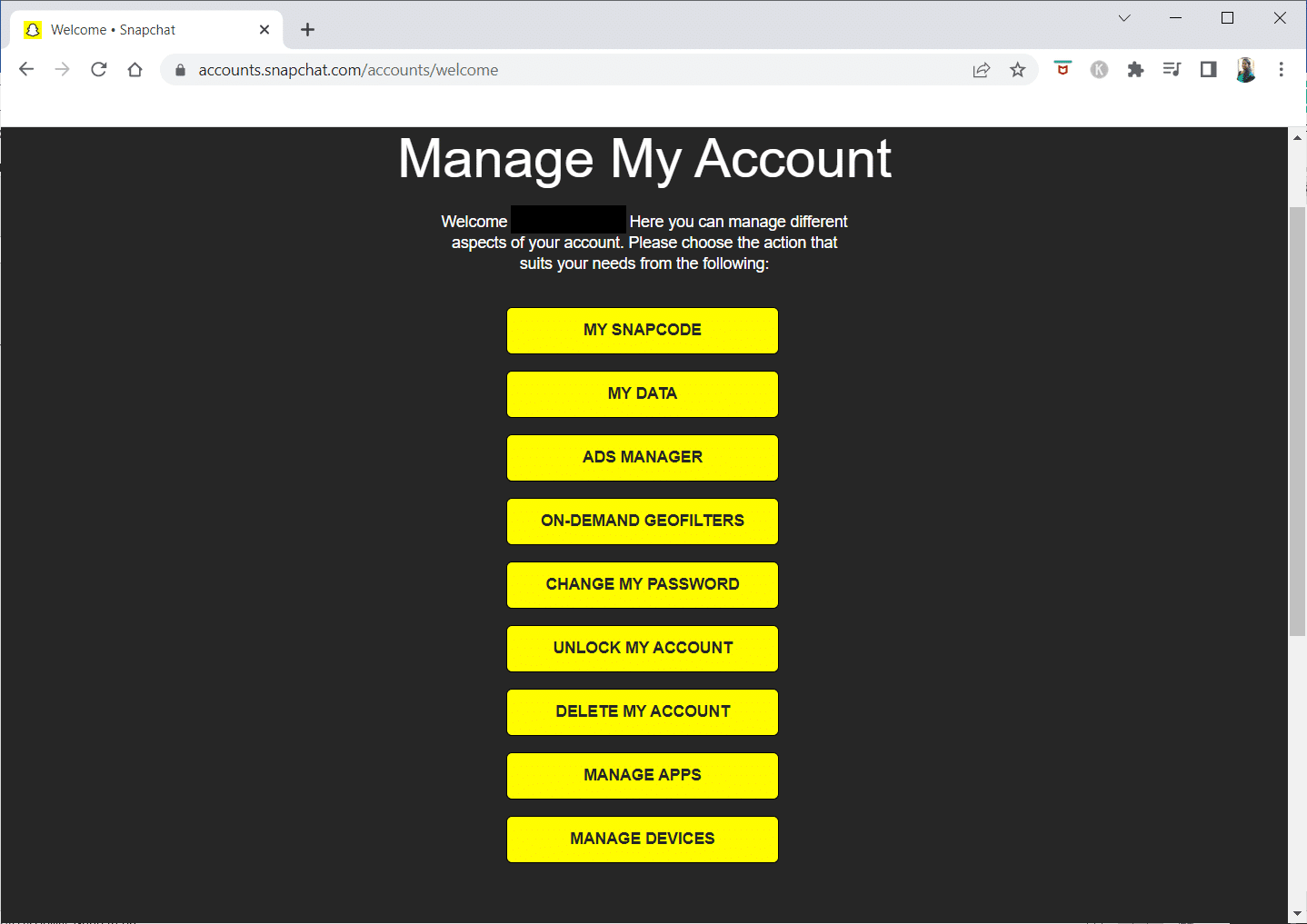
***
Nyní jste tedy pochopili, jak získat tmavý režim na Snapchatu bez vzhledu aplikace s podrobnými kroky, které vám pomohou. Můžete nám sdělit jakékoli dotazy k tomuto článku nebo návrhy na jakékoli jiné téma, o kterém chcete, abychom vytvořili článek. Dejte je do sekce komentářů níže, abychom je věděli.